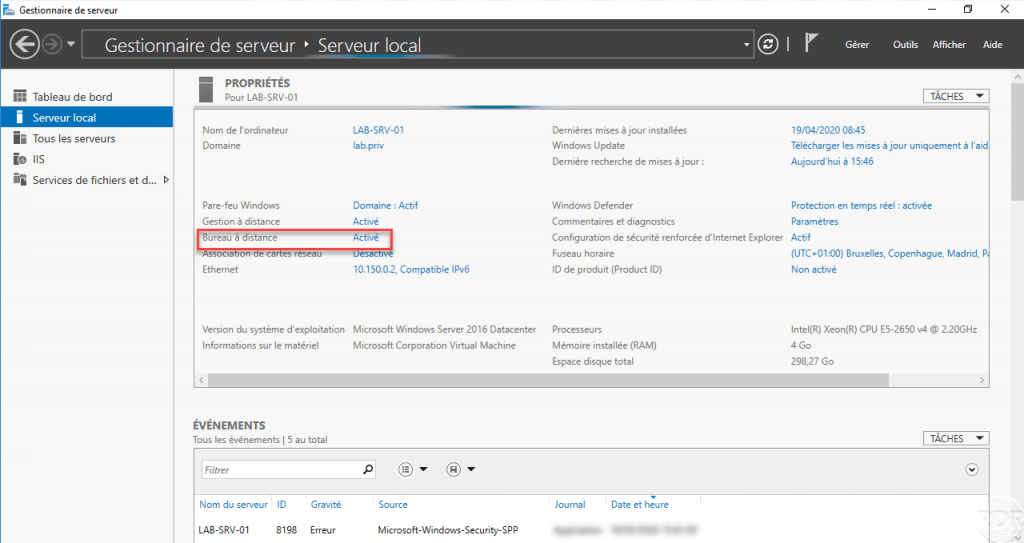{«@context»:»https://schema.org»,»@type»:»HowTo»,»name»:»Habilitar el escritorio remoto en Windows Server»,»description»:»Este tutorial de \»cómo hacer\» explica cómo activar el escritorio remoto en Windows Server con interfaz gráfica.»,»image»:{«@type»:»ImageObject»,»url»:»»,»height»:»406″,»width»:»305″},»totalTime»:»»,»estimatedCost»:[],»tool»:[],»supply»:[],»step»:[{«@type»:»HowToStep»,»url»:»#»,»name»:»Abra el administrador del servidor y haga clic en Servidor local»,»text»:»Abra el administrador del servidor y vaya al servidor local.»,»image»:»https://rdr-it.com/wp-content/uploads/2020/05/windows-serveur-bureau-a-distance-01.png»},{«@type»:»HowToStep»,»url»:»#»,»name»:»Haga clic en Desactivar en el nivel de escritorio remoto»,»text»:»El estado de Escritorio remoto está desactivado, haga clic en desactivar para abrir las propiedades del sistema.»,»image»:»https://rdr-it.com/wp-content/uploads/2020/05/windows-serveur-bureau-a-distance-02.png»},{«@type»:»HowToStep»,»url»:»#»,»name»:»Elija Permitir conexiones remotas a esta computadora.»,»text»:»En la sección Escritorio remoto, en la pestaña Uso remoto de las propiedades del sistema, seleccione Permitir conexiones remotas a esta computadora.»,»image»:»https://rdr-it.com/wp-content/uploads/2020/05/windows-serveur-bureau-a-distance-03.png»},{«@type»:»HowToStep»,»url»:»#»,»name»:»Validar la creación de reglas de firewall»,»text»:»Después de seleccionar Permitir conexiones remotas a esta computadora, se abre una ventana que indica que se han activado las excepciones en el firewall, haga clic en Aceptar.»,»image»:»https://rdr-it.com/wp-content/uploads/2020/05/windows-serveur-bureau-a-distance-04.png»},{«@type»:»HowToStep»,»url»:»#»,»name»:»Aplicar la configuración para activar el escritorio remoto.»,»text»:»Active o no el NLA luego haga clic en Aplicar y Aceptar para aplicar la configuración.»,»image»:»https://rdr-it.com/wp-content/uploads/2020/05/windows-serveur-bureau-a-distance-05.png»},{«@type»:»HowToStep»,»url»:»#»,»name»:»El escritorio remoto está activado.»,»text»:»Actualice el administrador del servidor, podemos ver que el estado del escritorio remoto ahora es \»Activado\».»,»image»:»https://rdr-it.com/wp-content/uploads/2020/05/windows-serveur-bureau-a-distance-06.png»}]}
Habilitar el escritorio remoto en Windows Server
Este tutorial de «cómo hacer» explica cómo activar el escritorio remoto en Windows Server con interfaz gráfica.